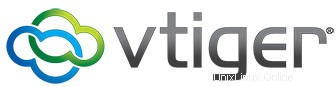
Dalam tutorial ini, kami akan menunjukkan cara menginstal Vtiger CRM di Ubuntu 20.04 LTS. Bagi Anda yang belum tahu, Vtiger adalah CRM open source yang memungkinkan dukungan, penjualan, tim pemasaran untuk berkolaborasi dan mengatur guna meningkatkan pertumbuhan bisnis dan meningkatkan kepuasan pelanggan. Vtiger CRM juga mencakup email, inventaris, manajemen proyek, dan alat lainnya, yang menyediakan rangkaian manajemen bisnis yang lengkap.
Artikel ini mengasumsikan Anda memiliki setidaknya pengetahuan dasar tentang Linux, tahu cara menggunakan shell, dan yang terpenting, Anda meng-host situs Anda di VPS Anda sendiri. Instalasi cukup sederhana dan mengasumsikan Anda sedang berjalan di akun root, jika tidak, Anda mungkin perlu menambahkan 'sudo ' ke perintah untuk mendapatkan hak akses root. Saya akan menunjukkan kepada Anda langkah demi langkah penginstalan Vtiger CRM di Ubuntu 20.04 (Focal Fossa). Anda dapat mengikuti instruksi yang sama untuk Ubuntu 18.04, 16.04, dan distribusi berbasis Debian lainnya seperti Linux Mint.
Prasyarat
- Server yang menjalankan salah satu sistem operasi berikut:Ubuntu 20.04, 18.04, dan distribusi berbasis Debian lainnya seperti Linux Mint atau OS dasar.
- Sebaiknya Anda menggunakan penginstalan OS baru untuk mencegah potensi masalah.
- Seorang
non-root sudo useratau akses keroot user. Kami merekomendasikan untuk bertindak sebagainon-root sudo user, namun, karena Anda dapat membahayakan sistem jika tidak berhati-hati saat bertindak sebagai root.
Instal Vtiger CRM di Ubuntu 20.04 LTS Focal Fossa
Langkah 1. Pertama, pastikan bahwa semua paket sistem Anda mutakhir dengan menjalankan apt berikut perintah di terminal.
sudo apt update sudo apt upgrade
Langkah 2. Memasang tumpukan LAMP.
Server LAMP Ubuntu 20.04 diperlukan. Jika Anda belum menginstal LAMP, Anda dapat mengikuti panduan kami di sini.
Langkah 3. Menginstal Vtiger CRM di Ubuntu 20.04.
Secara default, Vtiger tidak tersedia di repositori dasar Ubuntu 20.04. Sekarang kita mengunduh versi terbaru dari Vtiger CRM dengan perintah berikut di bawah ini:
wget https://onboardcloud.dl.sourceforge.net/project/vtigercrm/vtiger%20CRM%207.4.0/Core%20Product/vtigercrm7.4.0.tar.gz
Selanjutnya, ekstrak file yang diunduh:
sudo tar xvf vtigercrm7.4.0.tar.gz
Setelah itu, pindahkan folder hasil ekstrak ke direktori instalasi:
sudo mkdir /var/www/vtigercrm sudo mv vtigercrm/* /var/www/vtigercrm
Kita perlu mengubah beberapa izin folder:
sudo chown -R www-data:www-data /var/www/vtigercrm sudo chmod -R 755 /var/www/vtigercrm
Langkah 4. Mengonfigurasi MariaDB.
Secara default, MariaDB tidak dikeraskan. Anda dapat mengamankan MariaDB menggunakan mysql_secure_installation naskah. Anda harus membaca dan di bawah setiap langkah dengan cermat yang akan menetapkan kata sandi root, menghapus pengguna anonim, melarang login root jarak jauh, dan menghapus database pengujian dan akses untuk mengamankan MariaDB:
mysql_secure_installation
Konfigurasikan seperti ini:
- Set root password? [Y/n] y - Remove anonymous users? [Y/n] y - Disallow root login remotely? [Y/n] y - Remove test database and access to it? [Y/n] y - Reload privilege tables now? [Y/n] y
Selanjutnya, kita perlu masuk ke konsol MariaDB dan membuat database untuk Vtiger CRM. Jalankan perintah berikut:
mysql -u root -p
Ini akan meminta Anda untuk memasukkan kata sandi, jadi masukkan kata sandi root MariaDB Anda dan tekan Enter. Setelah Anda masuk ke server basis data, Anda perlu membuat basis data untuk Instalasi Vtiger CRM:
MariaDB [(none)]> CREATE DATABASE vtigercrmdb; MariaDB [(none)]> CREATE USER 'vtigercrmusr'@'localhost' IDENTIFIED BY 'your-strong-password'; MariaDB [(none)]> GRANT ALL PRIVILEGES ON vtigercrmdb.* TO 'vtigercrmusr'@'localhost'; MariaDB [(none)]> FLUSH PRIVILEGES; MariaDB [(none)]> EXIT
Langkah 5. Konfigurasi Apache.
Sekarang kita membuat direktif virtual host baru di Apache. Misalnya, buat file konfigurasi Apache baru bernama ‘vtiger.conf ' di server virtual Anda:
nano /etc/apache2/sites-available/vtiger.conf
Tambahkan baris berikut:
<VirtualHost *:80>
ServerAdmin [email protected]
DocumentRoot /var/www/vtigercrm
ServerName your-domain.com
<Directory /var/www/vtigercrm/>
Options +FollowSymlinks
AllowOverride All
Require all granted
</Directory>
ErrorLog ${APACHE_LOG_DIR}/error.log
CustomLog ${APACHE_LOG_DIR}/access.log combined
</VirtualHost> Simpan dan tutup file, lalu restart webserver Apache agar terjadi perubahan:
sudo a2ensite vtiger.conf sudo a2enmod rewrite sudo systemctl restart apache2
Langkah 6. Siapkan HTTPS.
Kita harus mengaktifkan koneksi HTTPS yang aman di Vtiger CRM. Kita dapat memperoleh sertifikat TLS gratis dari Let's Encrypt. Instal klien Let's Encrypt (certbot) dari repositori Ubuntu 20.04:
sudo apt install certbot python3-certbot-apache
Selanjutnya, jalankan perintah berikut untuk mendapatkan sertifikat TLS gratis menggunakan plugin Apache:
certbot --apache -d your-domian.com
Anda akan diminta untuk memberikan email Anda dan menerima persyaratan layanan:
Enabled Apache rewrite module Redirecting vhost in /etc/apache2/sites-enabled/vtiger.conf to ssl vhost in /etc/apache2/sites-available/vtiger-le-ssl.conf - - - - - - - - - - - - - - - - - - - - - - - - - - - - - - - - - - - - - - - - Congratulations! You have successfully enabled https://your-domain.com You should test your configuration at: https://www.ssllabs.com/ssltest/analyze.html?d=your-domain.com - - - - - - - - - - - - - - - - - - - - - - - - - - - - - - - - - - - - - - - - IMPORTANT NOTES: - Congratulations! Your certificate and chain have been saved at: /etc/letsencrypt/live/invoice.your-domain.com/fullchain.pem Your key file has been saved at: /etc/letsencrypt/live/invoice.your-domain.com/privkey.pem Your cert will expire on 2022-04-23. To obtain a new or tweaked version of this certificate in the future, simply run certbot again with the "certonly" option. To non-interactively renew *all* of your certificates, run "certbot renew" - If you like Certbot, please consider supporting our work by: Donating to ISRG / Let's Encrypt: https://letsencrypt.org/donate Donating to EFF: https://eff.org/donate-le
Jika pengujian berhasil, muat ulang Apache agar perubahan diterapkan:
sudo apache2ctl -t sudo systemctl reload apache2
Langkah 7. Mengakses Antarmuka Web Vtiger CRM.
Setelah berhasil diinstal, buka browser web Anda dan akses antarmuka web Vtiger CRM menggunakan URLhttps://your-domain.com . Anda akan melihat halaman berikut:
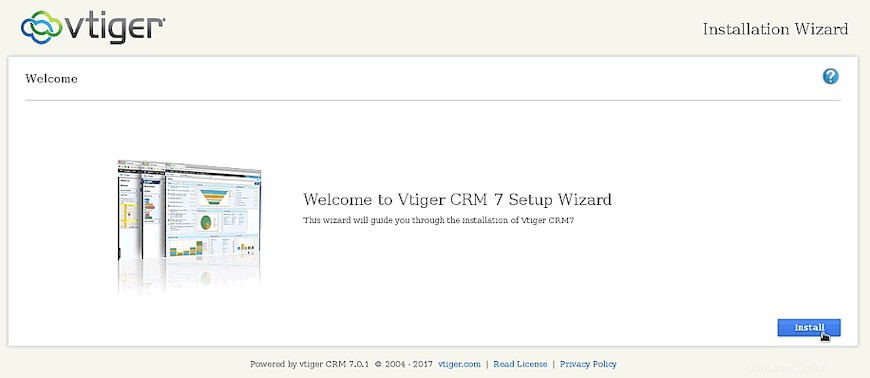
Selamat! Anda telah berhasil menginstal Vtiger CRM. Terima kasih telah menggunakan tutorial ini untuk menginstal Vtiger CRM (Manajemen Hubungan Kustom) di sistem Focal Fossa Ubuntu 20.04 LTS. Untuk bantuan tambahan atau informasi berguna, kami menyarankan Anda memeriksa situs web resmi Vtiger CRM.